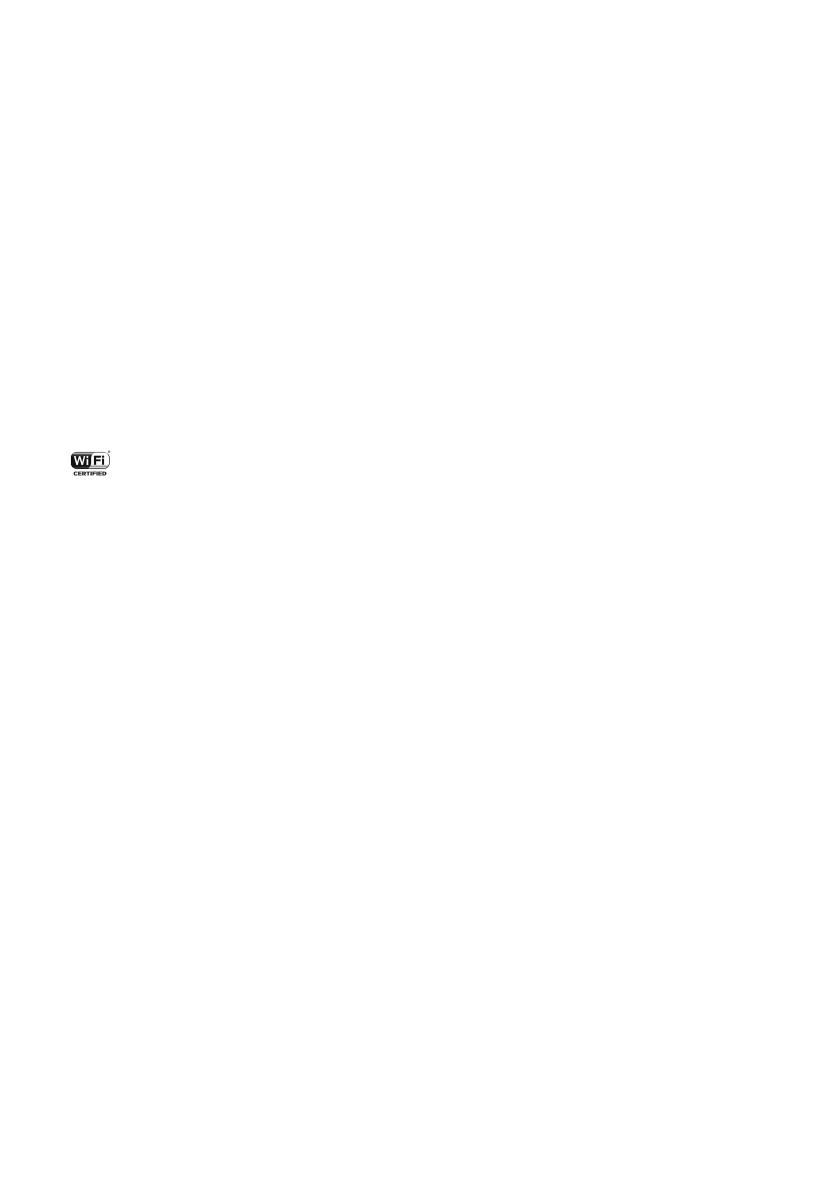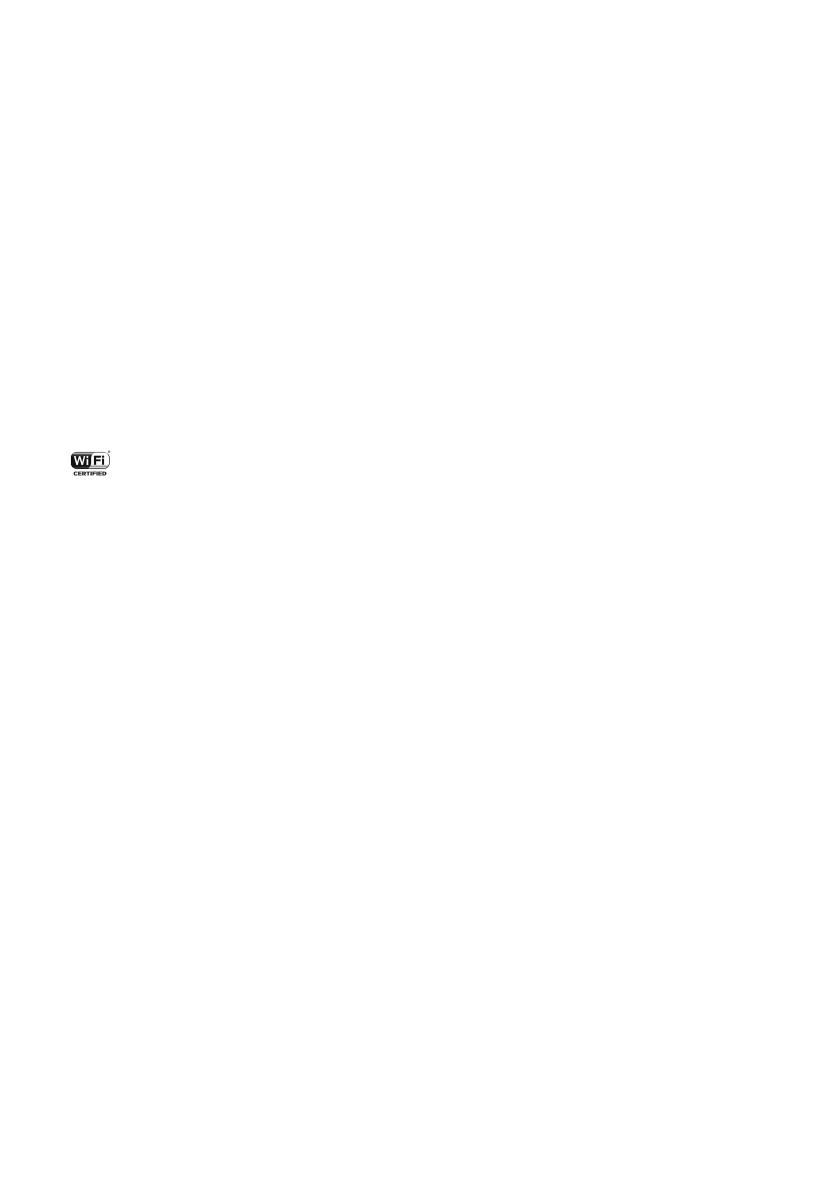
47
NL
Handelsmerken
• PARTY STREAMING en het PARTY
STREAMING-logo zijn handelsmerken van Sony
Corporation.
• Microsoft, Windows, Windows Vista,
Windows 7™ en Windows Media zijn
handelsmerken of gedeponeerde handelsmerken
van Microsoft Corporation in de Verenigde Staten
en/of andere landen.
• Dit product wordt beschermd door bepaalde
intellectuele-eigendomsrechten van Microsoft
Corporation. Gebruik of distributie van dergelijke
technologie buiten dit product om is verboden
zonder licentie van Microsoft of een
geautoriseerde dochteronderneming van
Microsoft.
• AirPlay, het AirPlay-logo, iPhone, iPod touch en
iTunes zijn handelsmerken van Apple Inc.,
gedeponeerd in de Verenigde Staten en/of andere
landen. iPad is een handelsmerk van Apple Inc.
•
Het Wi-Fi logo is een certificatiemarkering
van Wi-Fi Alliance.
•Wi-Fi
®
, Wi-Fi Protected Access
®
en Wi-Fi
Alliance
®
zijn gedeponeerde merken van de Wi-Fi
Alliance.
• Wi-Fi CERTIFIED™, WPA™, WPA2™ en Wi-Fi
Protected Setup™ zijn merken van de Wi-Fi
Alliance.
•DLNA
®
, het DLNA-logo en DLNA
CERTIFIED
™
zijn handelsmerken, dienstmerken
of keurmerken van de Digital Living Network
Alliance.
• Windows Media is een handelsmerk of
gedeponeerde handelsmerk van Microsoft
Corporation in de Verenigde Staten en/of andere
landen.
Dit product wordt beschermd door bepaalde
intellectuele-eigendomsrechten van Microsoft
Corporation.
Gebruik of distributie van dergelijke technologie
buiten dit product om is verboden zonder licentie
van Microsoft of een geautoriseerde
dochteronderneming van Microsoft.
• MPEG Layer-3 audiocoderingstechnologie en
patenten onder licentie van Fraunhofer IIS and
Thomson.
• "Xperia" en "Xperia Tablet" zijn handelsmerken
van Sony Mobile Communications AB.
WPA Supplicant
Copyright © 2003-2006, Jouni Malinen
<jkmaline@cc.hut.fi> en bijdragers
Alle rechten voorbehouden.
Herdistributie en gebruik in bronvorm en binaire
vorm, met of zonder aanpassingen, zijn toegestaan,
als aan de volgende voorwaarden wordt voldaan:
1 Herdistributies van de broncode moeten de
bovenstaande copyrightkennisgeving, deze lijst
met voorwaarden en de volgende niet-
aansprakelijkheidsverklaring bevatten.
2 Voor herdistributies in binaire vorm moeten de
bovenstaande copyrightkennisgeving, deze lijst
met voorwaarden en de volgende niet-
aansprakelijkheidsverklaring worden
opgenomen in de bijbehorende documentatie en/
of andere materialen die bij de distributie worden
geleverd.
3 Noch de namen van de bovenstaande
copyrighthouders noch de namen van de
bijdragers mogen zonder voorafgaande
schriftelijke toestemming worden gebruikt om
producten die zijn afgeleid van deze software, te
ondersteunen of te promoten.
DEZE SOFTWARE WORDT DOOR DE
COPYRIGHTHOUDERS EN BIJDRAGERS ALS
ZODANIG ("AS IS") GELEVERD EN ALLE
EXPLICIETE OF IMPLICIETE GARANTIES,
INCLUSIEF, MAAR NIET BEPERKT TOT, DE
IMPLICIETE GARANTIES VAN
VERKOOPBAARHEID EN GESCHIKTHEID
VOOR EEN BEPAALD DOEL, WORDEN VAN
DE HAND GEWEZEN. DE
COPYRIGHTHOUDER OF BIJDRAGERS ZIJN
IN GEEN GEVAL AANSPRAKELIJK VOOR
ENIGE DIRECTE, INDIRECTE, INCIDENTELE,
SPECIALE OF MORELE SCHADE OF
GEVOLGSCHADE (INCLUSIEF, MAAR NIET
BEPERKT TOT, HET AANSCHAFFEN VAN
VERVANGENDE ARTIKELEN OF SERVICES;
VERLIES VAN GEBRUIK, GEGEVENS OF
WINST; OF BEDRIJFSONDERBREKING)
ONGEACHT DE OORZAAK HIERVAN EN OP
BASIS VAN WELKE RECHTSTHEORIE MET
BETREKKING TOT AANSPRAKELIJKHEID
DAN OOK, HETZIJ ONDER CONTRACT,
STRIKTE AANSPRAKELIJKHEID OF DWANG
(INCLUSIEF NALATIGHEID OF ANDERSZINS)
VOORTKOMEND UIT HET GEBRUIK VAN
DEZE SOFTWARE, ZELFS ALS DE
COPYRIGHTHOUDER OF BIJDRAGERS OP DE